Configuración del tipo de función
Cuando configuras una función, al seleccionar el tipo de función se abre un nuevo conjunto de configuraciones que solo se aplica a ese tipo de función específico.
Lee los artículos de esta sección para conocer más sobre los diferentes tipos de funciones disponibles y cómo configurar cada una de ellas.
Nota
Una vez que termines de establecer la configuración de tu función, haz clic en Save. Para regresar, haz clic en Cancel.
VT_ARRAY
La función VT_ARRAY te permite realizar diferentes acciones usando arrays o matrices de datos. Haz clic en Add para agregar una nueva llamada a un array. Selecciona una opción del menú desplegable en el campo Method y configura los parámetros que se aplican a ese método. Puedes agregar tantas llamadas de arrays como necesites.
Nota
Nota: en las funciones de VT_ARRAY, no es necesario que completes la variable Output.
Hay nueve métodos disponibles para las funciones de VT_ARRAY. Para cualquiera de estos, haz clic en Delete para eliminar una llamada de array específica, haz clic en Save para guardar los cambios o haz clic en Cancel para regresar a la página del editor de procesos.
Lee las subsecciones a continuación para obtener más información sobre cada método y cómo configurar sus parámetros.
addRow
El método addRow te permite agregar una fila al final de un array.
addRow. | Método del array seleccionado. |
arrayId. | Ingresa el ID del array donde se agregará la fila. |
clone
El método clone te permite duplicar un array. Solo se copiarán la estructura y el contenido del array.
clone. | Método seleccionado. |
arrayIdDest. | Ingresa el ID del array donde se copiará la información del array de origen. Si ya contiene datos, se reemplazará esa información. |
arrayIdOrigin. | Ingresa el ID del array que se duplicará. |
concat
El método concat te permite concatenar dos arrays. Ambos arrays deben tener la misma cantidad de columnas y cada columna debe tener el mismo número de ID (por ejemplo, ambos arrays deben tener 10 columnas numeradas del 1 al 10). No se seleccionaron filas para el array resultante.
concat. | Método del array seleccionado. |
arrayIdDest | Ingresa el ID del array donde se copiará el array que se origina de la concatenación. Puedes especificar uno de los arrays como destino. Si ya contiene datos, se reemplazará esa información. |
arrayIdOrigin1. | Ingresa el ID del primer array que se considerará para la concatenación. |
arrayIdOrigin2. | Ingresa el ID del segundo array que se considerará para la concatenación. |
create
El método create te permite crear un nuevo array.
create. | Método del array seleccionado. |
arrayId. | Ingresa un ID para el array que se creará. |
Columns. | Ingresa la cantidad de columnas que se agregarán al array. |
deleteRow
El método deleteRow te permite eliminar una fila en un array específico.
DeleteRow | Método del array seleccionado. |
arrayId | Ingresa el ID del array en el cual se eliminará la fila. |
rowNumber | Ingresa el número de la fila que se eliminará. |
selectRow
El método selectRow te permite seleccionar una fila en un array específico.
arrayId | Ingresa el ID del array en el cual se seleccionará una fila. |
rowNumber | Ingresa el número de la fila que se seleccionará. |
deltaToSelect | Desplazamiento de la fila seleccionada. Complétalo con el número correspondiente. |
sort
El método sort te permite organizar las filas en un array aplicando un criterio de orden a una o varias columnas.
arrayId. | Ingresa el ID del array que se ordenará. |
columnsToSort. | Ingresa el criterio de orden que se aplicará a una columna. Si deseas aplicar un criterio a más de una columna, este debe separarse usando el carácter «|». |
unselectRow
El método unselectRow te permite cancelar la selección de una fila en un array específico. Debes completar el parámetro arrayId. Ingresa el ID del array en la cual se cancelará la selección de una fila.
updateRow
El método updateRow te permite actualizar la información de una fila dentro de un array específico.
arrayId | Ingresa el ID del array en el cual se actualizará una fila. |
rowNumber | Ingresa el número de la fila que se actualizará. |
delimiter | Ingresa un caracter de delimitación que separe los datos que deseas dividir. |
columnsToUpdate | Ingresa la cantidad de columnas que se actualizarán y que están separadas por el delimitador. |
values | Ingresa los valores que se actualizarán en cada columna, las cuales están separadas por el delimitador. |
VT_BRANCH
La función VT_BRANCH te permite generar ramas dentro del proceso que conducen a diferentes comportamientos (como la omisión de pasos dentro del proceso). Las funciones de VT_BRANCH requieren la configuración de los parámetros de entrada, los parámetros de salida, un valor por defecto y un conjunto de condiciones. Consulta la imagen comentada a continuación para obtener más información.
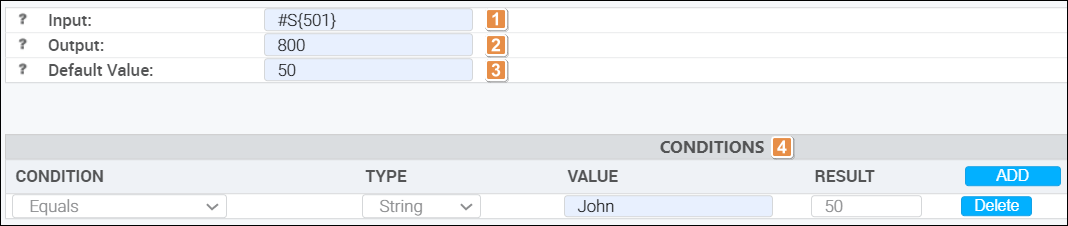
Input. Completa este campo con el valor de la variable que se evaluará. Puede ser un registro o un campo en el array.
Output. Completa este campo con el registro en el que se conservará el resultado de la validación.
Default Value. Completa este campo con el paso que se ejecutará por defecto si no se cumplen las condiciones.
Conditions. Condiciones que, si se cumplen, generan una rama dentro del proceso.
Condition
Operación lógica que debe ejecutarse. Selecciona una opción del menú desplegable: Equals, Not equal, Less than, Greater than, Less equal, Greater equal, Contains (solo se aplica al tipo String).
Type
Tipos de datos que se evaluarán. Selecciona una opción del menú desplegable: Numeric o String.
Value
Completa este campo con el valor que se comparará con el parámetro de entrada configurado con anterioridad.
Result
Completa el campo con el valor que se guardará como resultado si se cumple la condición.
Nota
Haz clic en Add para agregar una condición y completa los campos correspondientes. Puedes agregar tantas condiciones como necesites. Haz clic en Delete para eliminar una condición.
VT_CACHE
La función VT_CACHE te permite realizar diferentes acciones usando la caché en un dispositivo móvil. Haz clic en Add para agregar una nueva llamada de caché. Selecciona una opción del menú desplegable en el campo Method y completa los campos correspondientes a ese método. Puedes agregar tantas llamadas de caché como necesites.
Hay seis métodos disponibles para las funciones de VT_CACHE. Obtén más información sobre cada método en las secciones a continuación.
Sugerencia
En las funciones de VT_CACHE, no es necesario que completes la variable Output.
clearAll
El método clearAll te permite eliminar todos los valores guardados en la caché, tanto registros como arrays. No es necesario que se configuren los parámetros.
getArray
El método getArray te permite obtener el valor de un array guardado en la caché de un dispositivo móvil.
Id | Completa el campo con el ID del elemento que se obtendrá de la caché. |
arrayIdDest | Array donde se guardará el elemento o el array que se obtuvo de la caché. |
getRegister
El método getRegister te permite obtener el valor de un registro guardado en la caché de un dispositivo móvil.
Id | Completa este campo con el ID del elemento en la caché. |
RegisterIdDest | Registro donde se guardará el elemento que se obtuvo de la caché. |
insertArray
El método insertArray te permite insertar un array en la caché de un dispositivo móvil.
Id | Completa este campo con el ID del elemento en la caché. |
arrayId | Completa este campo con el ID del array que se guardará en la caché. |
TTL | Time To Live. Indica durante cuánto tiempo el elemento permanece en la caché. Puedes completar este campo con una de las siguientes opciones: SESSION: ingresa la palabra “” o “0”: ingresa Numeric value: completa este campo con el tiempo deseado en segundos. |
insertRegister
El método insertRegister te permite insertar un registro en la caché de un dispositivo móvil.
Id | Completa este campo con el ID del elemento en la caché. |
registerId | Completa el campo con el ID del registro que se guardará en la caché. |
TTL | Time To Live. Indica durante cuánto tiempo el elemento permanece en la caché. Puedes completar este campo con una de las siguientes opciones: SESSION: ingresa la palabra “” o “0”: ingresa Numeric value: completa este campo con el tiempo deseado en segundos. |
removeRegister
El método removeRegister te permite eliminar el valor de un registro previamente guardado en la caché de un dispositivo móvil.
El único parámetro que debes configurar es el ID. Completa este campo con el ID del elemento en la caché que se quitará.
Haz clic en Add para agregar nuevas llamadas de caché. Haz clic en Delete para eliminar una llamada de caché.
VT_CALL_API
La función VT_CALL_API te permite realizar acciones usando las APIs para ampliar las funcionalidades de la app. Una API es una interfaz que contiene los parámetros de entrada, que se deben configurar, y proporciona los parámetros de salida donde la API indica el resultado de la acción llevada a cabo.
Consulta la tabla a continuación para obtener más información sobre cómo configurar los tipos de parámetros de esta función.
API | Selecciona una API del menú desplegable. Cada una de ellas contiene un conjunto diferente de funciones API. |
API Function | Selecciona una función del menú desplegable. |
Input Parameters | Ingresa los valores de los parámetros que correspondan a la función de API seleccionada. |
Output Parameters | En esta sección, aparecen los parámetros de salida de la función API seleccionada. |
VT_CLEAN_STORAGE
La función VT_CLEAN_STORAGE te permite eliminar el contenido de los registros o arrays. Haz clic en el botón de opción correspondiente para el método que deseas aplicar y configura sus parámetros (si corresponde). Lee las siguientes secciones para obtener más información sobre los métodos y cómo configurarlos.
Clean Registers/Arrays
El método Clean Registers/Arrays te permite eliminar los valores de los registros o arrays especificados, o bien seleccionar los registros y arrays cuyos valores permanecerán intactos mientras los demás se eliminan.
Haz clic en Add para agregar filas nuevas donde puedas ingresar los registros o arrays según corresponda a cada sección. Haz clic en Delete para quitar cualquiera de las filas que has agregado.
Haz clic en los botones de opción Include si deseas eliminar solo los valores de los registros o arrays que ingresaste.
Haz clic en los botones de opción Exclude para eliminar los valores de todos los registros o arrays, excepto los que ingresaste. No se eliminarán los valores persistentes (id>900) ni los valores especiales de la sesión.
Clean Session
El método Clean Session te permite eliminar todos los valores de los registros o arrays, excepto por los valores persistentes (id>900).
New Session
El método New Session te permite generar una sesión nueva y conservar los valores de los registros y arrays que ya se configuraron.
Clean Images
El método Clean Images te permite eliminar todas las imágenes persistentes.
VT_DUMP_STORAGE
La función VT_DUMP_STORAGE te permite invocar eventos o pantallas y configurar los valores en los registros. También, te permite borrar el contenido de un array o eliminar una imagen de la caché individualmente. Haz clic en Add para agregar una nueva llamada de volcado. Consulta la tabla a continuación para obtener información sobre cómo configurar los parámetros.
Input | Valor que se le asignará a una variable. |
Output | Variable donde se almacenará el valor. |
Clean | Selecciona Yes o No en el menú desplegable para indicar si el contenido de una variable se ha eliminado o no. |
Array | Ingresa el ID del array cuyo contenido deseas borrar. |
Image | Ingresa el ID de la imagen que deseas eliminar. |
Haz clic en Add para agregar nuevas llamadas al registro dump. Haz clic en Delete para eliminar una llamada de volcado ya creada.
VT_MATH
La función VT_MATH te permite calcular una expresión matemática y asignar el resultado a un registro o a una variable. Esta función requiere los siguientes parámetros:
Expression | Expresión matemática que se calculará. |
Output | Registro donde se almacenará el resultado. |
VT_STRING
La función VT_STRING te permite aplicar diferentes métodos para usar u obtener información de las strings. Haz clic en Add para agregar una nueva llamada de string. Consulta la tabla a continuación para obtener información sobre cómo configurar este tipo de función.
Method | Selecciona una opción del menú desplegable. Una vez que selecciones un método, aparecerán los parámetros que se aplican a ese método. |
Output | Ingresa los valores de salida. |
Parameters | Los parámetros varían en función del método seleccionado. Ingresa los valores de los parámetros que correspondan en cada caso. Si necesitas ayuda, ponte en contacto con tu administrador. |
Haz clic en Add para agregar nuevas llamadas de string. Haz clic en Delete para eliminar una llamada de string con sus parámetros correspondientes.
VT_TRACKING
La función VT_TRACKING te permite definir o invocar eventos que deberán registrarse para las diferentes plataformas o herramientas integradas por VTU App. Puedes elegir uno de los dos métodos explicados en las secciones que se encuentran a continuación.
Register
El método de registro te permite definir diferentes números de ID (ID de seguimiento) que luego pueden ser referenciados por diferentes componentes. Puedes definir tantos ID de seguimiento como sean necesarios. Tu app guardará los ID de seguimiento en un diccionario y estarán disponibles para que se los invoque más adelante.
Cada ID de seguimiento contiene un conjunto de referencias a las plataformas integradas por VTU App. Puedes indicar tantas plataformas como sean necesarias. Consulta la imagen comentada a continuación para obtener más información sobre la configuración del método register.

Add Tracking. Haz clic para agregar un nuevo seguimiento.
Tracking ID. Ingresa el ID para tu seguimiento.
Remove. Haz clic para eliminar el seguimiento. Este se eliminará de forma automática.
Importante
Nota: Si quitas un seguimiento, también se eliminará la configuración de la plataforma y los parámetros.
Add Platform. Haz clic para agregar una nueva plataforma.
Platform. Selecciona una de las plataformas disponibles en el menú desplegable.
Remove. Haz clic para eliminar una plataforma. La plataforma y sus parámetros configurados se eliminarán de forma automática.
Add Parameter. Haz clic para agregar parámetros nuevos para la plataforma.
Key. Escribe una clave para identificar la acción requerida.
Value. Ingresa el valor de esa acción.
Remove. Haz clic para eliminar los parámetros configurados de una plataforma en particular. Los parámetros se eliminarán de forma automática.
Track
El método track te permite invocar un evento para que se guarde en las plataformas registradas. Además, el método track le indicará a VTU app que invoque la API de seguimiento definida para el ID de seguimiento especificado. Por lo tanto, el ID de seguimiento es el único parámetro que debe configurarse. Complétalo con el ID de seguimiento requerido.
Nota
Solo puedes agregar un método track para la función VT_TRACKING.
VT_TRANSACTION
El tipo de función VT_TRANSACTION te permite acceder a las transacciones disponibles en el ambiente. Consulta la tabla a continuación para obtener información sobre cómo configurar este tipo de función.
Transaction | Selecciona una de las transacciones del menú desplegable. Una vez que selecciones una transacción, aparecerán los parámetros de entrada y de salida que se aplican a esa transacción. |
Async | Haz clic en la casilla Async si deseas que la transacción se procese de manera asincrónica (las solicitudes y las respuestas se transmiten en sesiones diferentes). |
Async Next | Ingresa la acción que se deberá llevar a cabo una vez ejecutada la transacción. |
Input Parameters | Ingresa los valores de los parámetros que correspondan a la transacción previamente seleccionada. |
Output Parameters | En esta sección, aparecen los parámetros de salida de la transacción seleccionada anteriormente. |